Как установить windows 2000
Предлагаю вашему вниманию мою первую статью из еженедельной серии, посвященной подготовке к сдаче основных экзаменов по Windows 2000 (70-210, 70-215, 70-216, 70-217). Идея подготовить эту серию родилась в ходе бесед с моими студентами, которые были вынуждены отказаться от мысли пройти новую сертификацию Microsoft, требующую огромных затрат усилий и времени.
Как преподаватель и консультант я хочу сказать вам, что прекрасно понимаю, как трудно найти время на подготовку к экзаменам, особенно если не все ваши интересы сводятся только к работе. Я понимаю - у вас просто нет времени, чтобы сесть и прочитать 3 - 4 книжки, и вот что предлагаю я: каждую неделю я буду писать по одной статье, посвященной определенной теме из основных экзаменов Windows 2000. Я не буду перегружать вас деталями, но остановлюсь на наиболее важных фактах и дам ссылки на наиболее полные источники. И так тема за темой. Идея состоит в том, что если вы будете регулярно затрачивать на подготовку небольшое количество времени, это не будет так болезненно, и за несколько месяцев вы будете готовы успешно сдать экзамен. Я думаю, вы в состоянии прочесть несколько страниц в неделю! Помните, моя цель - подготовить вас к сдаче экзамена с наименьшими усилиями с вашей стороны.
- соответствие минимальным требованиям к аппаратным ресурсам
- стандартные установочные условия
- создание образа (изображения) Windows 2000 Professional
- автоматическая (Unattended) инсталляция
- служба удаленной установки (Remote Installation Services)
- развертывание служебных пакетов (Service Packs)
Соответствие минимальным аппаратным требованиям
- Windows 95 (все версии и OSR)
- Windows 98 (все версии и OSR)
- Windows NT 3.51 and 4 (с и без service pack)
- P133 процессор
- 32 MB RAM (64 MB рекомендуется)
- 2GB жесткий диск с минимумом 650 MB свободного пространства.
Стандартные установочные условия
- Теперь используются 4 установочные дискеты вместо 3. Для их создания больше не применяется команда winnt32 /ox . Теперь CD содержит директорию Bootdisk , в которой вы найдете утилиты makeboot.exe и makebt32.exe для создания 4 установочных дискет.
- Если BIOS вашего компьютера поддерживает загрузку с CD, вам не потребуются установочные дискеты.
- Установка по сети требует, чтобы директория i386 была предоставлена в общее пользование на сетевом диске.
Нужно заметить, что установка на системах с Windows 95, 98, (так же как и NT или W2K) запускается командой Winnt32.exe . Из под DOS, старых версий Windows или на компьютерах, на которых не установлена OS, установка запускается командой winnt.exe .
Создание образа (изображения) Windows 2000 Professional
Windows 2000 Professional "официально" поддерживает использование программ сторонних фирм-производителей (таких как Ghost или DriveImage) для создания бинарных образов жестких дисков. Однако после создания образа было необходимо изменять имя компьютера и затем использовать утилиты для стирания и воссоздания уникального SID (security identifier) идентификатора.
Windows 2000 предоставляет новую утилиту для создания образов дисков - Sysprep.exe , которая облегчает этот процесс (она находится на CD в директории support\tools в файле deploy.cab). Если не нагромождать детали, то суть состоит в том, что сначала вы устанавливаете вашу систему, конфигурируете ее в соответствии с вашими требованиями к настройкам и программному обеспечению, а затем запускаете Sysprep.exe . Эта утилита удаляет SID и другие уникальные системные установки. Теперь вы можете использовать Ghost или другую вашу любимую программу для создания образа жесткого диска.
- Переключатель - pnp утилиты Sysprep заставляет систему обнаруживать plug-and-play совместимые аппаратные средства на целевой системе. Это особенно полезно, если ваше "железо" (видео-карта, например) не такое же как на компьютере-образе.
- Заметьте следующее: вы не сможете поместить "изображение" с одним HAL (hardware abstraction layer) или контроллером дисков на систему с другими характеристиками. Например: изображение созданное на системе с ACPI (Advanced System Configuration and Power Interface - усовершенствованный интерфейс конфигурирования системы и управления энергопитанием) не будет функционировать на системе с APM (advanced power management).
Хотите узнать больше? Смотрите здесь.
Автоматическая установка
Запуск автоматической установки не очень отличается от того, как он осуществлялся ранее. Заслуживает пристального внимания синтаксис параметров /u и /unattend для команд winnt.exe и winnt32.exe соответственно. И, конечно, никуда не делся файл сценария (Uniqueness Database File, UDF).
Служба удаленной установки (Remote Installation Services, RIS)
Другое новшество в W2K - это возможность развертывания Windows 2000 Professional (и только W2K Pro!) используя службу Windows 2000 сервера называемую службой удаленной установки (Remote Installation Services, RIS).
- DHCP (выделяющая клиенту IP адрес)
- DNS (позволяющая клиенту запрашивать Active Directory)
- Active Directory (сообщающая клиенту, где находится RIS сервер)
Если DHCP сервер работает под Windows 2000, обратите внимание на то, что он должен быть авторизирован как "законный" сервер в Active Directory или он не будет функционировать. DHCP сервер авторизируется при помощи оснастки DHCP Manager.
После того, как это будет сделано, вам необходимо запустить Riprep.exe на данной машине для создания ее образа. Riprep.exe находится на RIS сервере по адресу:
\\RISservername\Reminst\Admin\i386\Riprep.exe
Ух, получилась большая статья о RIS, но мы пока рассматривали ее со стороны сервера, а есть еще и требования относящиеся к клиентам RIS.
Первое и самое главное, клиент должен поддерживать загрузку по сети через PXE Boot ROM (Pre-boot execution environment). Однако не все потеряно, даже если ваша сетевая карта не поддерживает эту возможность. Вы можете создать загрузочную дискету для удаленной инсталляции (Remote Installation boot floppy) на RIS сервере, запустив команду Rbfg.exe . Эта утилита создаст RIS-дискету для загрузки по сети. Одна проблема - не все сетевые карты поддерживаются, поэтому вам нужно проверить список доступных драйверов.
Когда клиент загружается, помните, что на нем не установлена OS (или установлена, но не работает), и вы пытаетесь получить ее по сети. После того, как система получает IP адрес, пользователю предлагается нажать F12 для контакта с RIS сервером и процесс начинается.
В заключении, если вы не предустановили компьютер, помните, что компьютерный аккаунт есть вещь необходимая, если пользователь устанавливает систему, используя RIS. Решение этой проблемы заключается в делегировании контроля для того, чтобы дать соответствующей группе пользователей возможность Join a Computer to the Domain (Присоединять компьютер к Домену).
Хотите узнать больше? Смотрите здесь.
Использование служебного пакета (Service Pack)
Каждый, кто провел некоторое время, занимаясь поддержкой Windows NT 4.0, помнит тревогу, порождаемую необходимостью установки service pack. Вам было нужно не только установить service pack, но и отменять его установку и переустанавливать вновь, в случае необходимости добавить новый сервис, дистрибутив которого находился среди исходных файлов системы.
Для упрощения этой процедуры Windows 2000 предлагает новую идею, называемую slipstreaming (возможность встраивания служебных пакетов в дистрибутив). Используя эту идею, вы можете ставить service pack, обновляющий дистрибутивные файлы. Для обновления дистрибутивных файлов используется команда update.exe /s , с параметром, определяющим положение дистрибутивной директории. Когда существующие дистрибутивные файлы будут обновлены, вы больше можете не беспокоиться о проблемах инсталляции дополнительных служб после установки service pack. Если у вас уже установлен Windows 2000, вы просто вручную запускаете upgrade.exe и обновляете ваш дистрибутив для дальнейшего использования.
Приятно было ознакомить вас с основами установки Windows 2000 Professional. На следующей неделе мы остановимся на теме 2: "Администрирование ресурсов в Windows 2000" . Так как это моя первая статья, я заинтересован в обратной связи с вами. Задавайте вопросы - я отвечу на них. Я готовлю новую статью и буду счастлив, если вы найдете этот ресурс полезным для вас. До следующей недели, успешных изысканий!
"Подготовка к сертификации включает в себя изучение продуктов и технологий. Возможно придется изучать те части с которыми вы еще не работали. Для новых технологий очень сложно определить то, на что следует обратить особое внимание. И вот тогда важно использовать рекомендации для сдачи экзаменов на сертификацию. Именно они помогут вам сконцентрироваться на главном. ""Наличие сертификата MCSE для нас обязательно. Мы не рассматриваем кандидатов на позиции, если они не прошли сертификацию. Сейчас все наши специалисты сертифицированы. Возможность показать все сертифицированных специалистов в компании - прекрасный способ показать нашу техническую квалификацию для клиентов и партнеров. "
Tony Neuser, Director of the Microsoft Solutions Practice for Unisys Global Network Services, Unisys Corporation"Предлагая новый проект, иногда достаточно просто указать, сколько специалистов в компании имеют сертификат MCSD, чтобы подчеркнуть насколько серьезно Compaq проводит техническую экспертизу."
В данной инструкции подробно описано создание загрузочной флешки Windows XP. Флешка Windows 2000/2003 создаётся таким же способом.
Для установки windows с флешки нам понадобятся:
- Образ Windows XP скачать можно на любом из торрентов
- Установленный архиватор WinRar скачать можно тут
- Установленная Программа HP USB Disk Storage Format Tool скачать можно тут
- Программа Win Setup From USB скачать можно тут
- USB флешка
Создаём загрузочную флешку
1. Вставляем флешку в компьютер
2. Копируем все важные файлы с Вашей флешки на компьютер, так как перед созданиемзагрузочной флешки Windows 2000/XP/2003 нам придётся её отформатировать.
3. Запуск программы HP USB Disk Storage Format Tool


8. Нажимаем кнопку ОК

10. Открываем программу Win Setup From USB

11. В поле 1 выбираем флешку, с которой мы планируем устанавливать Windows 2000/XP/2003
12. Ставим галочку возле поля Windows 2000/XP/2003 Setup (2)
13. Нажимаем кнопку выбора папки с дистрибутивом (3)

14. В открывшемся окне выбираем папку с распакованным образом и нажимаем кнопку ОК

15. Нажимаем кнопку GO

16. В процессе копирования файлов выскочит окошко, в котором надо нажать Agree
Поздравляю, теперь вы можете установить Windows 2000/XP/2003 с флешки!
Хочу заметить, что процесс установки будет немного отличаться от установки с компакт диска.
Порядок установки Windows 2000/XP/2003 с флешки
При загрузке с флешки загрузится оболочка GRUB4DOS со следующими вариантами загрузки:
Start PLop boot manager
Windows XP/2000/2003 Setup
Выбираем второй вариант загрузки Windows XP/2000/2003 Setup
появляется второе диалоговое окно загрузчика
Back to Main Menu
First part of Windows XP Professional SP3 setup from partition 0
Second part of Windows XP/2000/2003 setup / Boot first internal hard disk
В этом диалоге выбираем второй пункт: First part of Windows XP ProfessionalSP3 setup from partition 0
Далее все делаем как обычно. Не забываем переписать CD key на странице с лицензионным соглашением. После перезагрузки компьютера опять загружаемся с флешки. Попадаем в уже знакомое нам меню.
Start PLop boot manager
Windows XP/2000/2003 Setup
Как и в прошлый раз выбираем второй пункт Windows XP/2000/2003 Setup.
И снова попадаем в диалоговое окно
Back to Main Menu
First part of Windows XP Professional SP3 setup from partition 0
Second part of Windows XP/2000/2003 setup / Boot first internal hard disk
но уже выбираем третий пункт меню Second part of Windows XP/2000/2003 setup / Boot first internal hard disk и продолжаем установку как обычно.
Надеюсь инструкция по установке Windows 2000/XP/2003 c флешки была для Вас полезной. Не забывайте делиться мануалом в соц сетях)
Установить операционную систему Windows 2000 или любую другую из семейства Windows, не составит особого труда начинающему пользователю. Однако все же некоторые вопросы могут возникнуть у начинающего пользователя, впервые столкнувшегося с необходимостью установить или переустановить операционную систему Windows.
Как правило, переустанавливать операционную систему Windows, приходится из-за невозможности нормально загрузить ее. Скорее всего, это вызвано неумелыми действиями начинающего пользователя, глюками Windows и разными другими причинами.
Итак, после многочисленных попыток восстановления вы решаетесь переустановить операционную систему Windows. Во-первых, вы должны решить, каким способом будете устанавливать Windows 2000 (98,ME,XP). Есть несколько возможных вариантов установки, рассмотрим их поподробнее:
A) Установка с загрузочного компакт-диска.
- Для этого проверьте в BIOS возможность загрузки с CD-ROM.
- Вставьте компакт-диск и перезагрузите компьютер.
- Следуйте инструкциям (см. далее).
B) Чистая установка из DOS с компакт диска.
- Загрузитесь с загрузочной дискеты Windows 98 (предварительно создайте её)*.
- Выберите вариант с поддержкой CD-ROM.
- Запустите SMARTDRY.EXE (предварительно найдите! без него установка может длиться несколько часов)*.
- В командную строку введите H:\i386\winnt.exe (замените H на вашу букву и ваш путь)*.
- Следуйте инструкциям.
C) Чистая установка с жесткого диска из DOS
- Предварительно скопируйте все файлы с компакт-диска на жесткий диск компьютера в созданную вами папку, например (W2000)
- Загрузитесь с ЗАГРУЗОЧНОЙ ДИСКЕТЫ
- В командную строку введите C:\W2000\i386\winnt.exe (замените C на вашу букву и ваш путь)*
- Следуйте инструкциям.
D) Обновление предыдущей операционной системы
- Запустите Setup.exe из операционной системы, которую вы хотите обновить.
- Следуйте инструкциям.
Чистая установка подразумевает, что вы устанавливаете операционную систему на чистый диск. Предварительно удалив старую операционную систему, а именно каталоги Windows (Winnt), Program Files, Documents and Settings, RECYCLED (скрытый) и все файлы из корневого каталога, за исключением нужных вам файлов (для этого вам понадобится загрузочная дискета, желательно с каким-нибудь файловым менеджером Dos).
Шаг первый. Вставьте загрузочный компакт-диск с операционной системой Windows 2000 и перезагрузите компьютер, предварительно выставив в BIOS возможность загрузиться с CD-ROM.
Загрузившись, вы попадете в окно программы установки Windows 2000 Professional (Рис.1). Нажмите ENTER (ВВОД) и продолжите установку.
Шаг второй. Примите лицензионное соглашение и нажатием на клавише F8 продолжите установку (Рис.2).
Шаг третий. Выделите раздел С: FAT32 используя клавиши <Page Up> и <Page Down> (Рис.3), а затем для продолжения установки нажмите ENTER (ВВОД). А для того чтобы раздел создать, удалить или расширить, лучше воспользоваться программой Partition Magic.
Шаг четвертый. В этом окне нам предстоит выбрать файловую систему для нашего раздела. Предлагается на выбор отформатировать в NTFS, FAT, преобразовать в NTFS и оставить текущую файловую систему без изменения. Предупреждаю, что форматирование раздела приведет к полному уничтожению всех данных, а вот преобразование раздела в NTFS, сохранит их.
Выделите Оставить текущую файловую систему без изменения, используя клавиши <Page Up> и <Page Down> и продолжите установку нажатием на клавише ENTER (ВВОД). (Рис.4).
Далее программа установки проверит разделы на ошибки, а затем начнет процесс копирования файлов (для которого может потребоваться несколько минут) в папки установки Windows (Рис.5).
По окончании процесса копирования программа установки автоматически перезагружает систему (Рис.6).
Если на компьютере уже установлена одна из операционных систем Microsoft, можно запустить команду winnt (если компьютер работает под управлением MS-DOS) или команду winnt32 (если компьютер работает под управлением Windows Эх или одной из предыдущих версий Windows NT) из каталога \I386 (для компьютеров на базе процессоров Intel и совместимых). В данном разделе основное внимание уделено процессу установки, при котором загрузка компьютера производится с компакт-диска или установочных дискет. Программы Winnt и Winnt32 будут подробно рассмотрены далее в этой главе.
Программа установки проверяет конфигурацию оборудования.
Последующие экраны, выводимые программой установки, чрезвычайно сильно напоминают текстовый режим MS-DOS. Однако пусть это внешнее сходство не вводит вас в заблуждение, поскольку данная часть процесса установки, в отличие от предыдущей, уже выполняется под управлением ядра Windows 2000, хотя и в текстовом режиме.
- отформатировать раздел с использованием файловой системы FAT
- отформатировать раздел с использованием файловой системы NTFS
- преобразовать существующую файловую систему к формату NTFS
- оставить существующую файловую систему без изменений
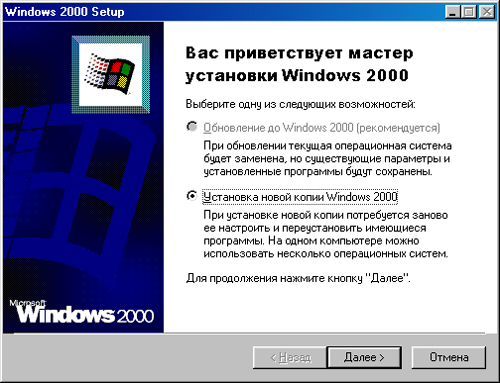
Примечание
При установке Windows 2000 Professional существует одна особенность: программа установки не предоставляет возможности выбора стандартных и не обязательных компонентов системы (игры, мультимедиа и т. д.), а устанавливает их все. Хотя возможность выбора имеется при установке Windows NT 4.0, Windows 95, Windows 98 (включая Windows 98 Second Edition) и Windows 2000 Server!
Предупреждение
Для будущего контроллера домена необходимо задавать статические параметры TCP/IP, поэтому лучше это сделать сразу, на этапе инсталляции системы.
Читайте также:


